Come attivare la torcia
Ultimamente, sei spesso costretto a lavorare fino a notte fonda e, quando rientri a casa, tutti i tuoi familiari stanno ormai già dormendo. Nel tentativo di non svegliare nessuno, eviti anche di accendere le luci, finendo ogni volta per sbattere in ogni angolo della casa. Per evitare che tutto questo accada nuovamente, hai pensato di illuminare le stanze usando la torcia del tuo smartphone ma, non essendo particolarmente ferrato in ambito tecnologico, vorresti il mio aiuto per riuscire nel tuo intento.
Le cose stanno così, vero? Allora lasciati dire che oggi è proprio il tuo giorno fortunato! Con questa guida, infatti, ti spiegherò come attivare la torcia, sia su smartphone e tablet equipaggiati con Android che su iPhone e iPad. Oltre a indicarti tutte le soluzioni a tua disposizione per fare luce utilizzando il flash LED della fotocamera del tuo dispositivo, troverai anche la procedura dettagliata per accendere la torcia quando ricevi una telefonata o una nuova notifica.
Come dici? È proprio quello che volevi sapere? Allora non indugiare oltre e approfondisci sùbito l’argomento. Segui attentamente le indicazioni che sto per darti, prova a metterle in pratica e ti assicuro che, quando ne avrai bisogno, riuscirai ad attivare la torcia del tuo smartphone senza riscontrare alcun tipo di problema. Buona lettura e in bocca al lupo per tutto!
Indice
- Come attivare la torcia su Android
- Come attivare la torcia su iPhone
- Come attivare la torcia quando ti chiamano
- Come attivare la torcia su Apple Watch
Come attivare la torcia su Android

Se ti stai chiedendo come attivare la torcia su un Android, devi sapere che hai più modi per farlo e, di seguito, ti darò tutte le indicazioni di cui necessiti.
Se utilizzi uno smartphone dotato di Android stock, fai uno swipe dall’alto verso il basso, poi esegui nuovamente lo stesso swipe per visualizzare tutti gli interruttori rapidi, e premi su quello con la dicitura Torcia, in modo da attivare il flash LED. Se non visualizzi tale opzione, premi sull’icona della matita, in alto a destra, individua l’opzione Torcia, tieni il dito premuto su di essa e trascinala nella sezione in alto per aggiungerla nel menu degli interruttori rapidi di Android.
In alternativa, puoi attivare la torcia anche direttamente dalla schermata di blocco, tenendo premuto sul collegamento posto in basso a sinistra.
In alternativa, se hai attivato Google Assistant, l’assistente virtuale sviluppato da Google, puoi accendere e spegnere la torcia anche con dei semplici comandi vocali. Per farlo, pronuncia il comando “OK Google”, per richiamare l’assistente vocale di Google, e poi il comando “Accendi la torcia”.
Come attivare la torcia su Samsung
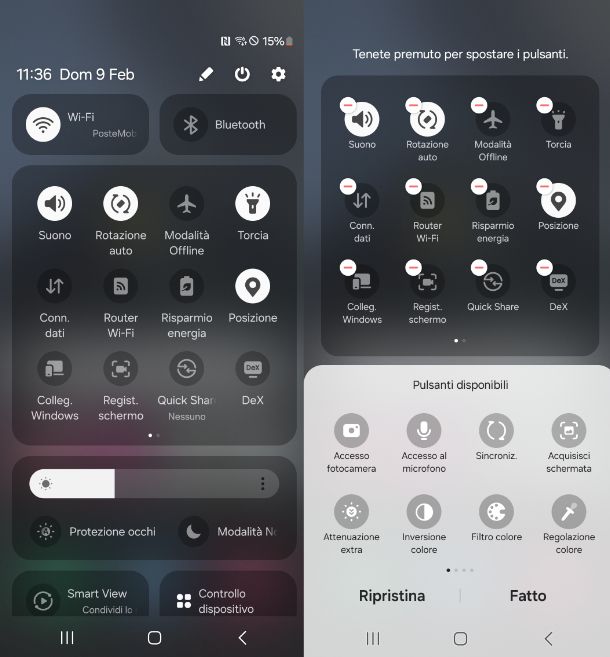
Utilizzi uno smartphone Samsung e desideri capire come attivare la torcia su Samsung? Nessun problema, ora ti mostro come procedere.
Dalla schermata principale del tuo dispositivo (o in generale in qualunque schermata ad accezione di quella di blocco), esegui uno swipe dall’alto verso il basso, poi esegui nuovamente lo stesso swipe per visualizzare tutti gli interruttori rapidi, e premi su quello con la dicitura Torcia, in modo da attivare il flash LED. Se non visualizzi tale opzione, premi sull’icona della matita in alto a destra, pigia sul pulsante Modifica, individua l’interruttore con la dicitura Torcia, tieni il dito premuto su di essa e trascinalo nella sezione in alto per aggiungerlo nel menu degli interruttori rapidi: pigia sul pulsante Fatto per completare la procedura.
In alternativa, puoi attivare la torcia anche direttamente dalla schermata di blocco, trascina verso l’alto il collegamento posto in basso a sinistra o a destra. Qualora il collegamento non fosse presente, apri l’app Impostazioni, riconoscibile dall’icona di un ingranaggio, tocca sulla voce Sfondo e stile e poi sull’anteprima della schermata di blocco. Nella schermata che si apre, pigia su uno dei due collegamenti presenti, e dal menu che si apre, seleziona l’opzione Flash: per finire, premi sul pulsante Fatto posto in alto a destra.
Per finire, puoi anche sfruttare Google Assistant, come ti ho indicato nel precedente paragrafo.
Come attivare la torcia su Huawei
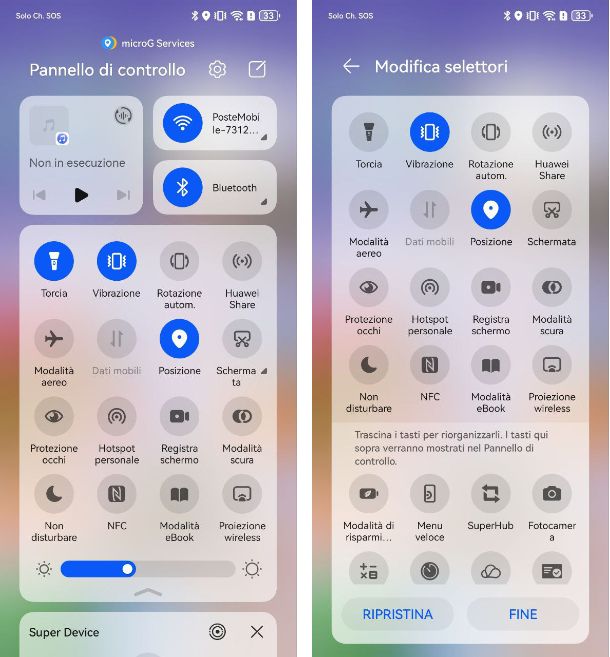
Possiedi uno smartphone Huawei e desideri capire come attivare la torcia su Huawei? Non ti preoccupare, sono qui proprio per aiutarti.
Una volta sbloccato il tuo dispositivo, esegui uno swipe dall’angolo in alto a destra verso il basso per entrare nel Pannello di controllo, poi esegui nuovamente lo stesso swipe per visualizzare tutti gli interruttori rapidi, e premi su quello con la dicitura Torcia, in modo da attivare il flash LED. Se non visualizzi tale opzione, premi sull’icona della matita in alto a destra, e pigia sulla voce Modifica scorciatoie dal menu che si apre. Adesso, individua l’interruttore con la dicitura Torcia, tieni il dito premuto su di essa e trascinalo nella sezione in alto per aggiungerlo nel menu degli interruttori rapidi: pigia sul pulsante Fine per completare la procedura.
In alternativa, puoi attivare la torcia anche direttamente dalla schermata di blocco, trascina verso l’alto il collegamento posto in basso a sinistra.
Come attivare la torcia su Xiaomi
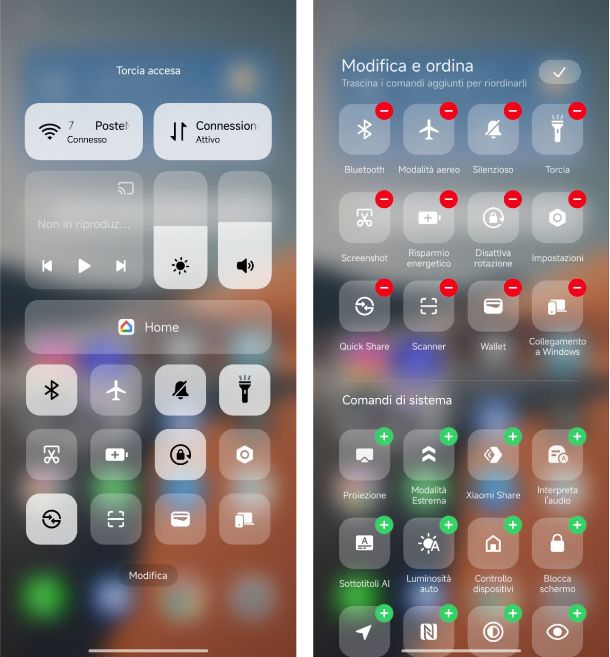
Stai usando uno smartphone Xiaomi (o magari dei brand Redmi o POCO) e desideri capire come attivare la torcia su Xiaomi. Nessun problema, di seguito ti indicherò come fare.
Una volta sbloccato il tuo dispositivo, esegui uno swipe dall’angolo in alto a destra verso il basso per visualizzare tutti gli interruttori rapidi, e premi su quello con la dicitura Torcia (su HyperOS e successivi troverai solo l’icona), in modo da attivare il flash LED. Se non visualizzi tale opzione, premi sul pulsante Modifica posto in basso, individua l’interruttore con la dicitura Torcia e premi sul pulsante + posto sopra di esso per aggiungerlo nel menu degli interruttori rapidi: pigia sul pulsante con l’icona di spunta posto in alto a destra per completare la procedura.
In alternativa, puoi attivare la torcia anche tramite una comoda gesture. Per abilitarla, apri l’app Impostazioni, riconoscibile dall’icona di un ingranaggio, e recati in Impostazioni aggiuntive > Funzioni gestuali > Attiva la torcia: imposta su ON la levetta della voce Tocca due volte il tasto di accensione. Una volta fatto questo, potrai attivare il flash LED premendo due volte consecutive il tasto di accensione.
Per finire, puoi anche sfruttare Google Assistant, come ti ho indicato nel precedente paragrafo.
Come attivare la torcia su iPhone
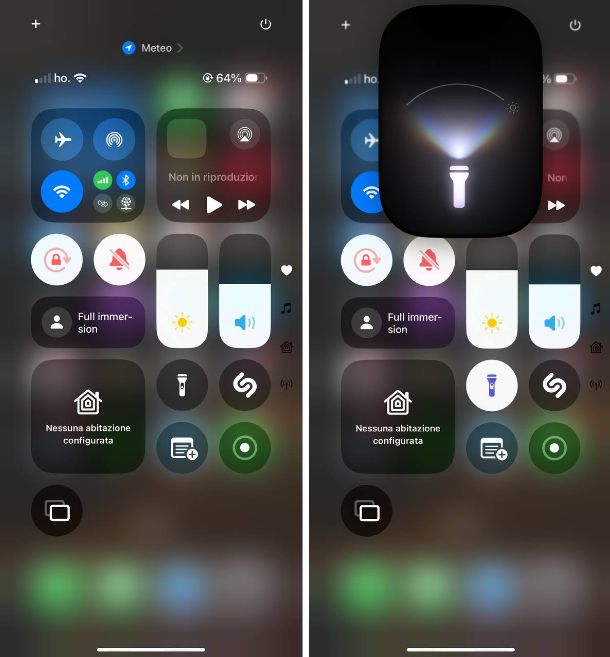
Vuoi capire come attivare la torcia su iPhone? In questo caso, puoi semplicemente agire sfruttando l’interruttore rapido presente nel Centro di Controllo di iOS, a patto di non aver rimosso tale interruttore dalle impostazioni del tuo “melafonino”.
Per procedere, prendi dunque il tuo iPhone e richiama il Centro di Controllo facendo un swipe verso il basso partendo dall’angolo in alto a destra dello schermo (sugli iPhone con notch) oppure scorrendo verso l’alto dal bordo inferiore di qualsiasi schermata (sugli iPhone con tasto Home).
Adesso, a prescindere dal modello di iPhone in tuo possesso, premi sull’icona della torcia, per attivare il flash LED della fotocamera del tuo telefono, mentre facendo un tap prolungato su di essa puoi anche impostarne la luminosità. Nel caso degli iPhone con Dynamic Island, comparirà una comoda animazione in alto con cui regolare il livello di luminosità.
Come dici? Non visualizzi l’opzione Torcia nel Centro di Controllo di iOS? In tal caso, se hai iOS 18 e successivi, dal Centro di Controllo pigia sul pulsante + posto in alto a sinistra e poi pigia sulla voce Aggiungi un controllo che trovi in basso: seleziona l’interruttore della torcia, che verrà posizionato in automatico nella schermata del Centro di Controllo, da cui poi potrai modificare la posizione in qualsiasi momento. Qualora avessi una precedente versione di iOS, apri l’app Impostazioni, riconoscibile dall’icona di un ingranaggio, e seleziona l’opzione Centro di Controllo. Scegli, poi, la voce Personalizza controlli e, nella sezione Ulteriori controlli, premi sul pulsante + relativo alla funzione Torcia.
Come accennato nelle righe precedenti, puoi attivare la torcia anche tramite Siri, l’assistente vocale di Apple. In tal caso, tutto quello che devi fare è pronunciare i comandi “Hey Siri”, per richiamare Siri (puoi farlo anche tenendo premuto il tasto laterale su iPhone X e modelli successivi o il tasto Home su iPhone o modelli precedenti), e “accendi la torcia” o “puoi accendere la torcia?”. A tal proposito, potrebbero esserti utile le mie guide su come abilitare Siri e come dialogare con Siri.
Inoltre, se hai un iPhone X o modelli successi, ti segnalo che è possibile attivare la torcia anche tramite l’apposito pulsante presente nella schermata di blocco del proprio “melafonino”. Così facendo, è possibile accendere la torcia con un semplice tap e senza sbloccare il telefono.
Per procedere, prendi il tuo iPhone e attiva lo schermo (non è necessario sbloccarlo) facendo un tap sul display, premendo il tasto laterale destro o sollevando il telefono (se è attiva la funzione Alza per attivare).
Adesso, fai una leggera pressione sull’icona della torcia, visibile in basso a sinistra, fino a quando non sentirai una leggera vibrazione a indicare che la torcia è accesa. Per spegnerla, puoi ripetere la stessa procedura o, se lo schermo è attivo, fare uno swipe verso sinistra.
Se, invece, ti stai chiedendo come attivare la torcia su iPad, devi sapere che tale funzionalità è disponibile solo sui modelli di iPad Pro. Anche in questo caso, per usare la torcia, è possibile attivarla tramite il Centro di Controllo di iPadOS e tramite Siri, così come ti ho indicato per l’accensione/spegnimento della torcia su iPhone. Non è disponibile, invece, l’attivazione del flash LED dalla schermata di blocco dell’iPad.
Come mettere torcia su schermata Home iPhone
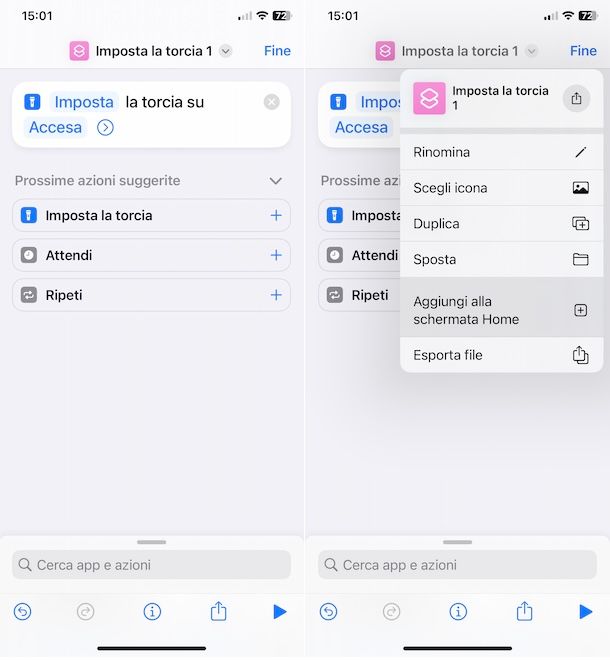
Nelle righe precedenti di questa guida, ti ho mostrato come attivare la torcia procedendo dal Centro di Controllo di iOS, dalla schermata di blocco e tramite Siri. Se, invece, ti stai chiedendo se è possibile mettere la torcia su schermata Home iPhone, mi dispiace informarti che non è disponibile alcuna funzione nativa che permetta di fare ciò.
Tuttavia, puoi prendere in considerazione alcune soluzioni alternative che consentono di attivare la torcia anche dalla schermata principale del tuo iPhone. In particolare, mi riferisco alla possibilità di creare un comando personalizzato tramite l’app Comandi Rapidi, che trovi installata di serie su iPhone (e anche su iPad).
Dopo aver avviato l’app in questione, crea un nuovo comando premendo sul pulsante + collocato in alto a destra e, nella nuova schermata visualizzata, seleziona l’opzione Aggiungi azione. Adesso, scrivi “Torcia” nel campo Cerca app e azioni e seleziona l’opzione Imposta la torcia.
Fatto ciò, premi sull’icona della freccia rivolta verso il basso che visualizzi in alto e seleziona l’opzione Aggiungi alla schermata Home dal menu apertosi. Assegna, poi, un nome al comando inserendolo nel campo apposito e, se lo desideri, fai tap sull’icona che viene automaticamente assegnata al comando in modo da sostituire l’icona in questione con una foto/immagine o scattandone una sul momento.
Come ultimo passaggio, premi sulla voce Aggiungi, in alto destra, e automaticamente il comando appena creato verrà aggiunto nella schermata Home del tuo iPhone: premendo sulla relativa icona, la torcia verrà accesa.
Nel caso in cui volessi anche avere la possibilità di spegnere manualmente la torcia dalla schermata Home, dovrai necessariamente creare un altro comando ripetendo la procedura che ti ho appena mostrato: l’unica differenza è che, una volta selezionata l’opzione Imposta la torcia, dovrai premere sulla voce Accesa affinché sia impostata l’opzione Spenta.
Come soluzione di spegnimento alternativa, puoi modificare il comando di accensione e impostare lo spegnimento automatico. Per fare ciò, avvia nuovamente l’app Comandi rapidi e premi sull’icona dei tre puntini relativo al comando da modificare. Nella nuova schermata visualizzata, seleziona l’opzione Attendi, fai tap sulla voce 1 secondo e premi sul pulsante + in modo da indicare dopo quanti secondi la torcia deve spegnersi.
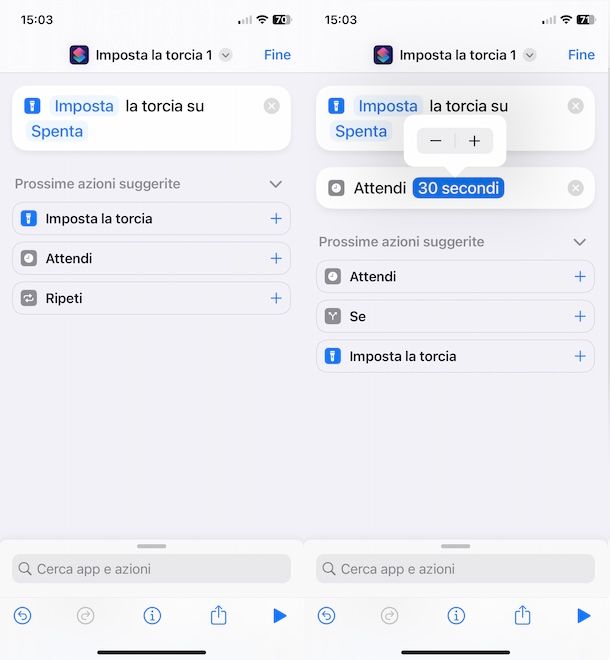
Premi, poi, sul pulsante Fine, per salvare le modifiche, e avere la possibilità di accedere la torcia dalla schermata Home e spegnerla automaticamente. Ovviamente, potrai spegnere la torcia manualmente in qualsiasi momento.
Se l’idea di creare un comando rapido per avere la torcia nella schermata Home di iPhone non ti entusiasma particolarmente, come soluzione alternativa puoi scaricare un’app per torcia tra quelle che, tramite un’apposito widget, consentono di accendere la torcia premendo su quest’ultimo.
Tra le applicazioni di questo genere che puoi prendere in considerazione ci sono Flashlight e Torcia ×. In entrambi i casi, dopo aver completato il download e l’installazione dell’app scelta, fai un tap prolungato sulla relativa icona e scegli il formato widget più piccolo.
In alternativa, puoi anche fare un tap prolungato in un punto qualsiasi della schermata Home del tuo iPhone, premere sul pulsante +, in alto a sinistra, selezionare Flashlight o Torcia (a seconda dell’app che hai scaricato) tra i widget disponibili e fare tap sul pulsante Aggiungi widget. A tal proposito, potrebbe esserti utile la mia guida su come mettere widget su iPhone.
Fatto ciò, premendo sul widget appena aggiunto, verrà automaticamente accesa la torcia. Per spegnerla dovrai procedere dall’app stessa che, come avrai modo di vedere, viene avviata contemporaneamente all’accensione della torcia.
Come attivare la torcia quando ti chiamano
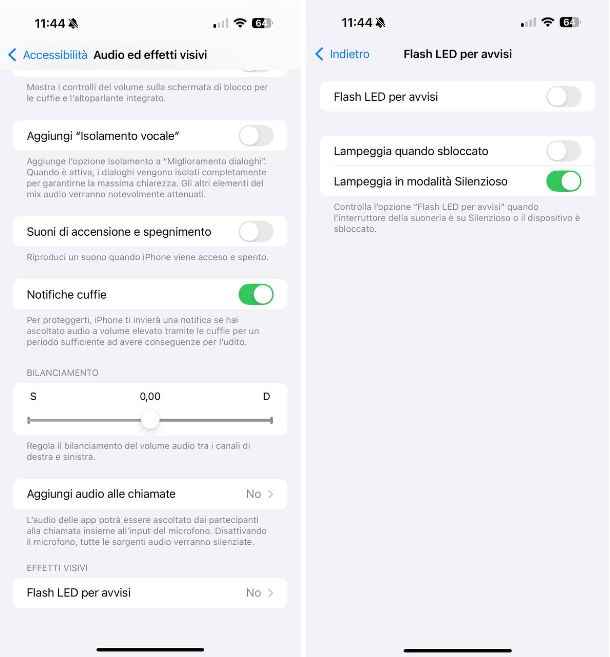
Se la tua intenzione è capire come attivare la torcia quando ti chiamano, tutto quello che devi fare è accedere alle impostazioni del tuo dispositivo e abilitare la funzione in questione, utile soprattutto quando non è possibile attivare la suoneria o la vibrazione del proprio cellulare.
Se hai un dispositivo Android, devi sapere che tale funzionalità è disponibile nativamente solo su alcuni smartphone, come ad esempio i Samsung. In tal caso, per attivarla, apri l’app Impostazioni del tuo dispositivo, recati in Accessibilità > Impostazioni avanzate > Notifica con flash: sposta, su ON la levetta della voce Notifica flash fotocamera.
Se il tuo smartphone non dispone di tale funzionalità, puoi scaricare una delle tante app di terze parti che consentono di attivare la torcia per ogni notifica, comprese le chiamate. Tra quelle che mi sento di consigliarti, ci sono Flash Alerts 2 e Flash On Call. A tal proposito, potrebbe esserti utile la mia guida su come mettere il flash quando ti chiamano su Huawei.
Su iPhone (e sui modelli di iPad Pro prodotti a partire dal 2016), invece, devi accedere alle Impostazioni di iOS, recarti in Accessibilità > Audio ed effetti visivi > Flash LED per avvisi e impostare su ON la levetta posta in alto.
Spostando la levetta accanto alla voce Lampeggia in modalità Silenzioso da OFF a ON, puoi attivare il flash LED solo quando l’interruttore della suoneria è impostato su Silenzioso. Per la procedura dettagliata, ti lascio alla mia guida su come mettere il flash quando ti chiamano su iPhone.
Come attivare la torcia su Apple Watch

Utilizzi sempre un Apple Watch e qualche volta ti tornerebbe utile utilizzarlo anche per illuminare qualche zona buia, invece di dover prendere l’iPhone. Il problema è che non hai la minima idea su come attivare la torcia su Apple Watch.
Devi sapere che nel caso di Apple Watch non è possibile usare un flash LED, in quanto il dispositivo ne è sprovvisto, per cui il dispositivo si limiterà a mostrare a schermo una schermata completamente bianca. Per sfruttare tale funzione non devi far altro che premere il tasto laterale per aprire il Centro di Controllo e pigiare sull’interruttore con l’icona della torcia. Inoltre, scorrendo verso sinistra o verso destra, potrai scegliere una delle modalità disponibili, ovvero luce bianca fissa, luce bianca lampeggiante o luce rossa fissa.

Autore
Salvatore Aranzulla
Salvatore Aranzulla è il blogger e divulgatore informatico più letto in Italia. Noto per aver scoperto delle vulnerabilità nei siti di Google e Microsoft. Collabora con riviste di informatica e ha curato la rubrica tecnologica del quotidiano Il Messaggero. È il fondatore di Aranzulla.it, uno dei trenta siti più visitati d'Italia, nel quale risponde con semplicità a migliaia di dubbi di tipo informatico. Ha pubblicato per Mondadori e Mondadori Informatica.






